macbook怎么下steam Mac系统如何安装Steam游戏平台
更新时间:2024-08-03 08:53:29作者:xtang
在MacBook上安装Steam游戏平台是许多玩家的首要任务,因为Steam为玩家提供了丰富的游戏资源和社交功能,在Mac系统上安装Steam并不困难,只需按照官方网站提供的下载链接下载安装程序,然后按照提示一步步完成安装即可。安装完成后,就可以登录自己的Steam账号,浏览并下载喜欢的游戏了。MacBook用户可以通过Steam轻松享受到各种精彩的游戏体验,让游戏世界尽在掌握之中。
具体方法:
1.首先在百度上搜索 mac steam。
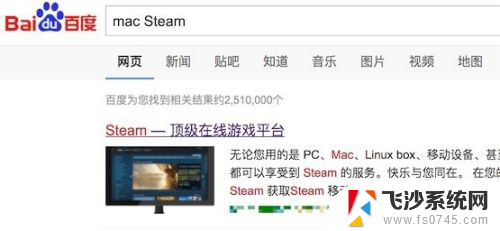
2.打开官方网站后,就可以看到下载安装按钮了。点击‘立即安装’就行。
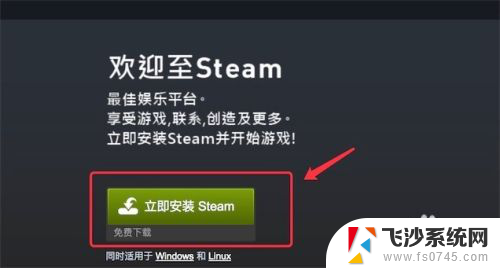
3.下载回来后,点击这个dmg文件,进行安装。
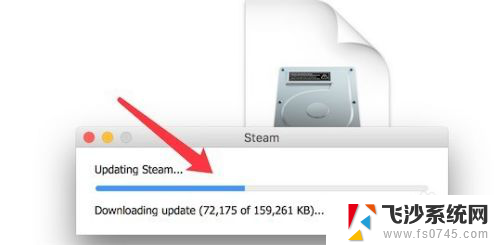
4.安装完成,需要把它拖到右边。这样以后在Launchpad里就能打开了。
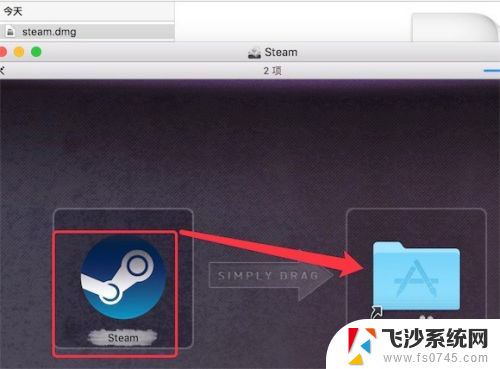
5.打开Launchpad,就可以看到这个新装的steam了。
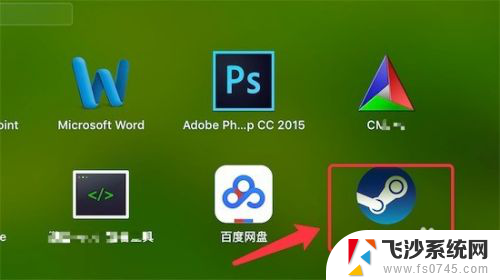
6.打开后,我们可以注册一个账号,或登录已有的账号。
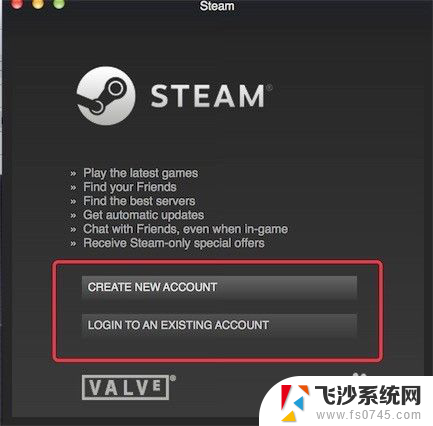
7.注册完,或登录进去后,我们就可以使用steam了。
(默认的是英文版,要设置成中文版,可以参考下方的链接)
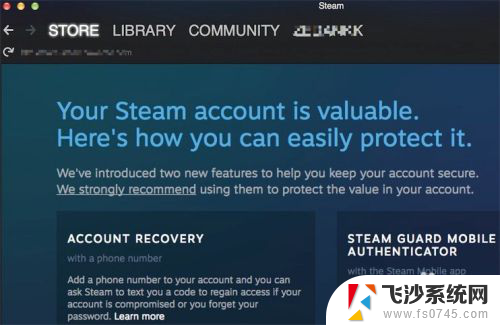
以上是关于如何在Macbook上安装Steam的全部内容,如果你遇到同样的情况,请参考我的方法进行处理,希望对大家有所帮助。
macbook怎么下steam Mac系统如何安装Steam游戏平台相关教程
-
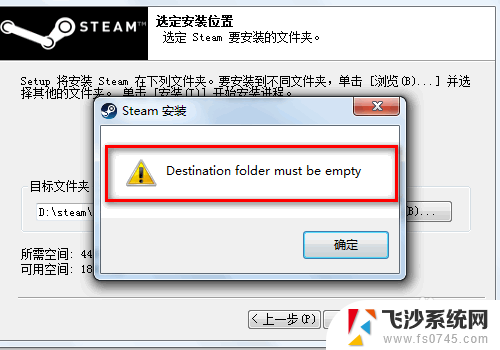 steam下载下来安装不了 steam安装不上怎么办
steam下载下来安装不了 steam安装不上怎么办2024-02-20
-
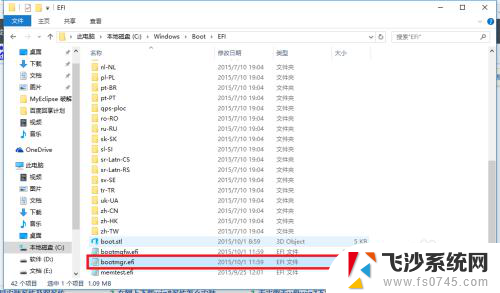
-
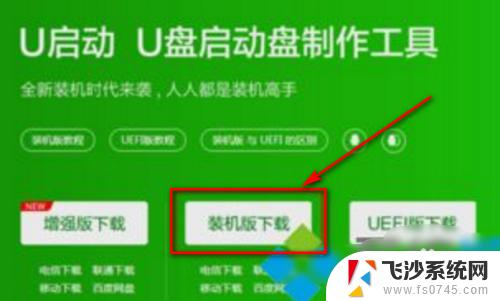 平板电脑装win7系统 平板电脑安装windows系统的准备工作
平板电脑装win7系统 平板电脑安装windows系统的准备工作2023-10-22
-

- windows7安装windowsxp 在Win7系统下如何安装xp系统
- win10下怎么安装win7双系统 win10下安装win7双系统注意事项
- macbook air支持双系统吗 MacBook Air安装双系统详细步骤
- win10后台安装 如何取消Windows10系统后台自动安装软件
- window10下安装win7双系统 win10电脑如何实现win7双系统安装
- 苹果电脑如何安装win10系统镜像 Macbook Pro如何通过U盘安装Windows 10 ISO镜像系统
- 联想笔记本新装的固态硬盘识别不到 联想电脑安装原版Win10无法识别固态硬盘解决方法
- 希沃一体机装win10 希沃一体机安装win10系统的详细方法
- 通过镜像重装win10系统 使用ISO镜像文件重装win10系统步骤
- 苹果14无法下载应用 苹果手机不能安装应用程序怎么办
- 有的应用安装不了怎么办 电脑为什么无法安装软件
- 电脑显示和主机怎么安装 电脑主机显示器组装教程
系统安装教程推荐
- 1 win10可以装xp win10系统如何安装xp系统
- 2 怎么安装驱动连接打印机 电脑如何连接打印机
- 3 win11笔记本能够回退到win10吗 win11安装后如何退回win10
- 4 惠普打印机如何安装到电脑上 惠普打印机连接电脑步骤
- 5 怎么在虚拟机里面安装win10系统 虚拟机安装win10系统详细指南
- 6 win7系统怎么用u盘安装 U盘安装Win7系统步骤
- 7 win11怎么增加ie浏览器 IE浏览器安装步骤详解
- 8 安装win11后系统反应慢 Windows11运行速度慢的原因和解决方法
- 9 win11设置安装磁盘 Windows11系统新装硬盘格式化步骤
- 10 win11安装软件弹出应用商店 Win11电脑提示在商店中搜索